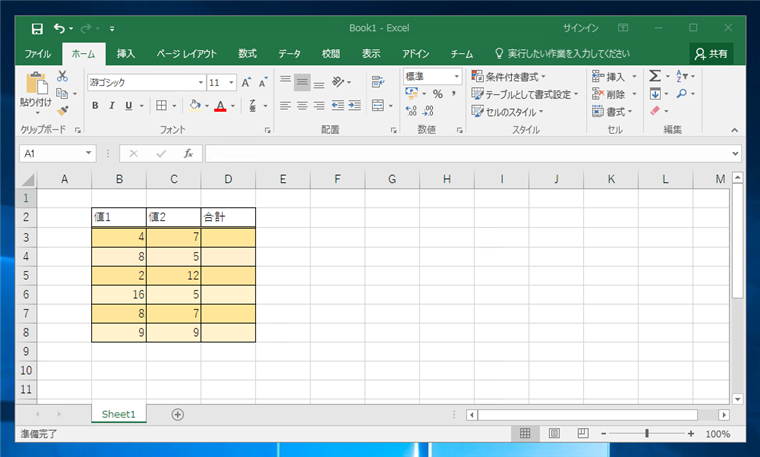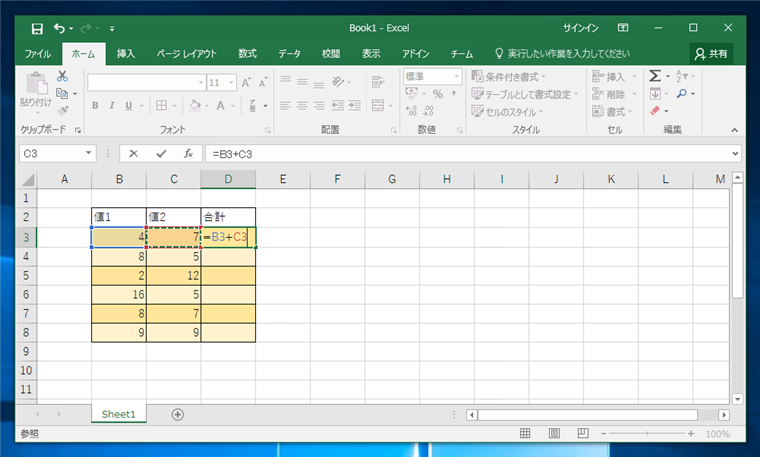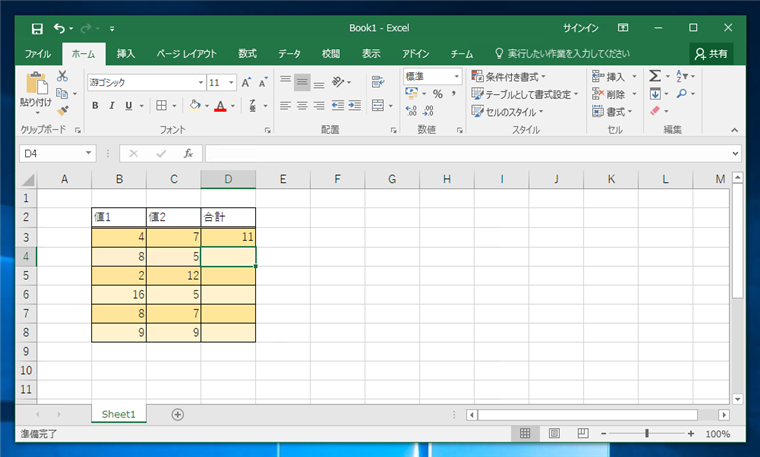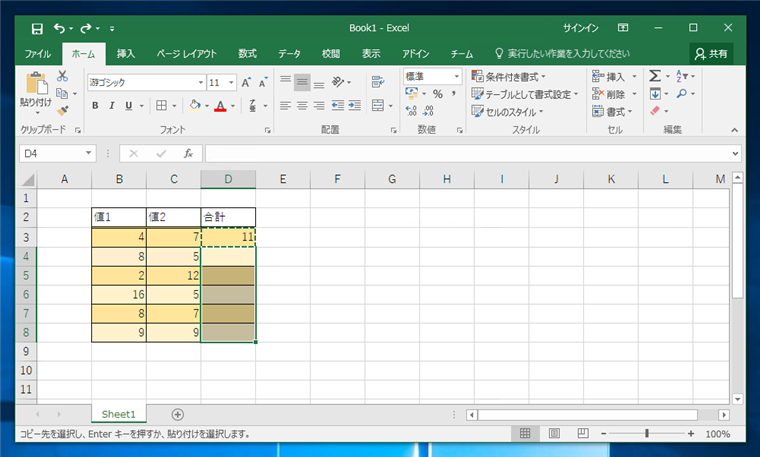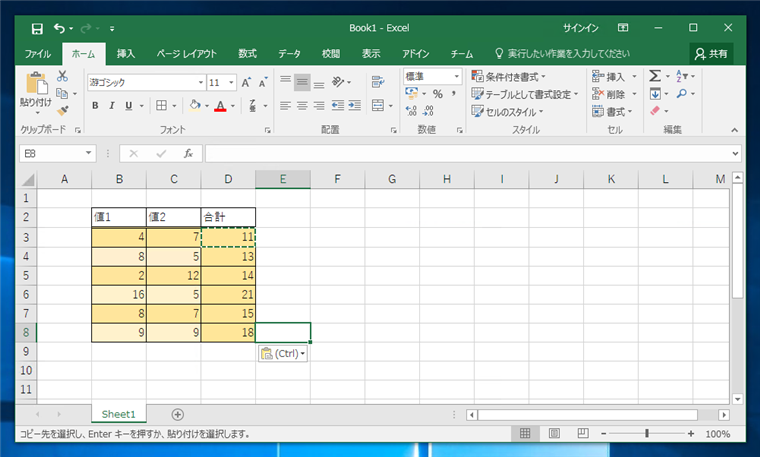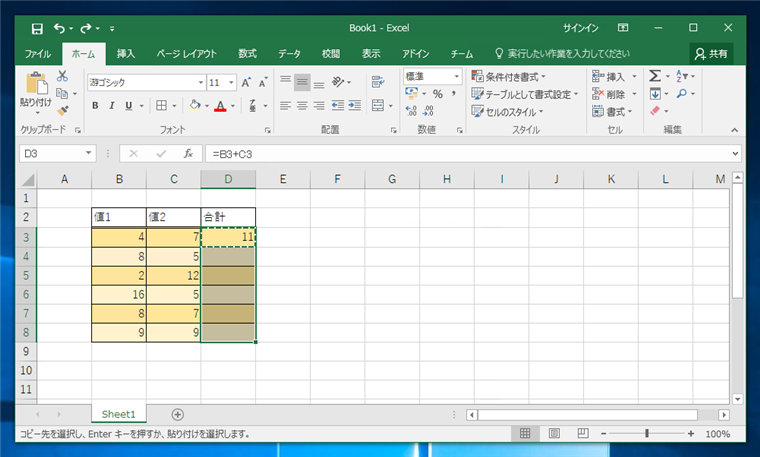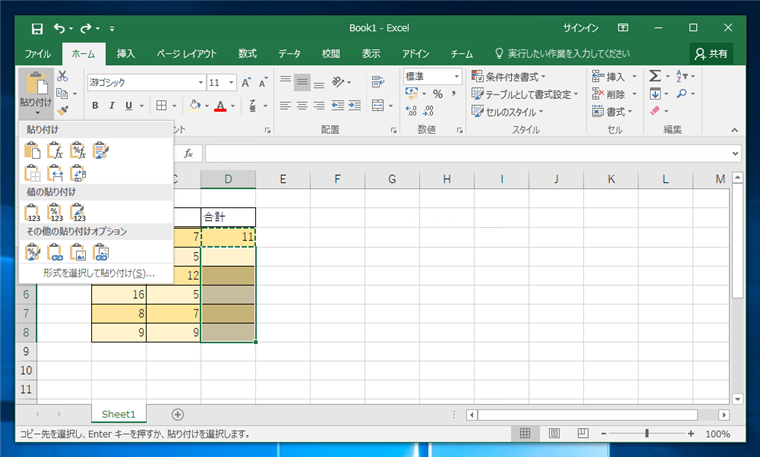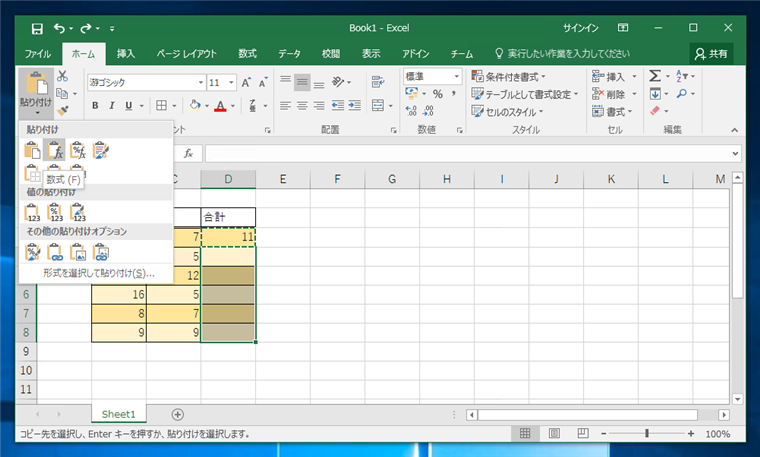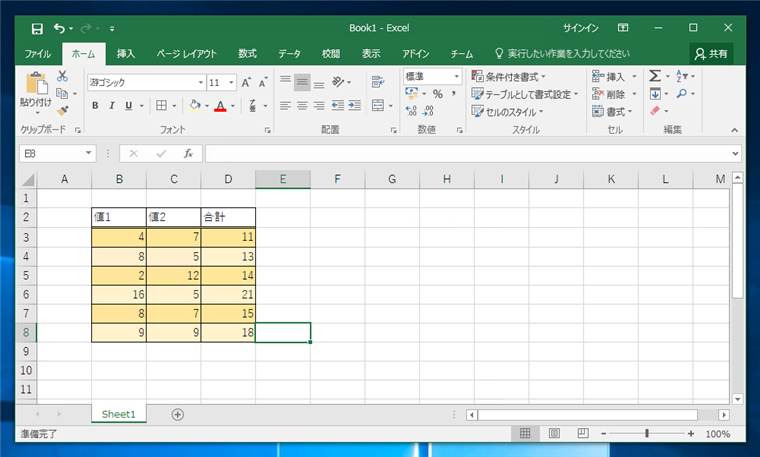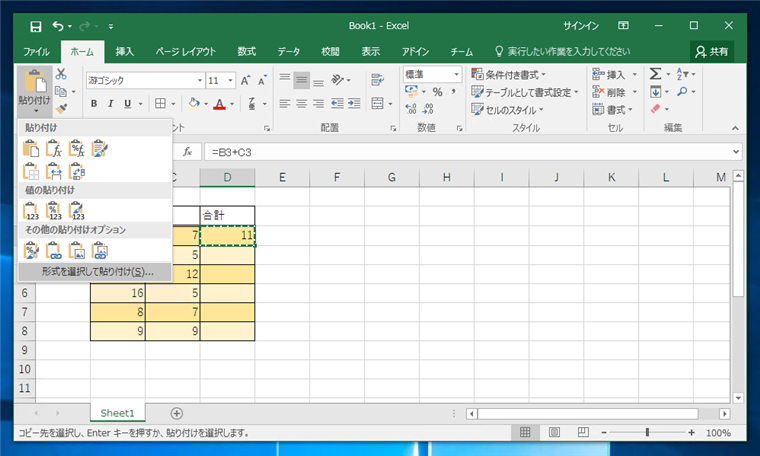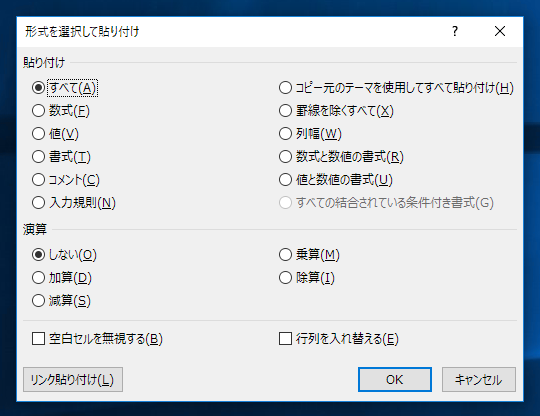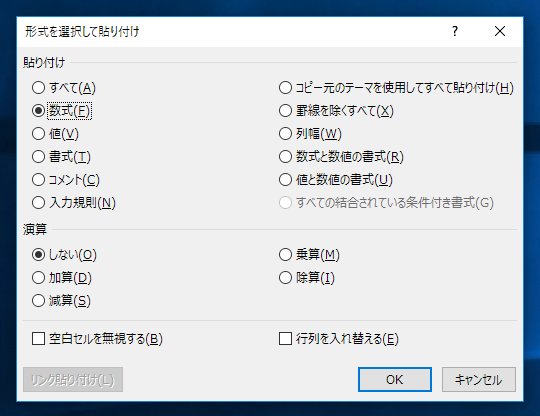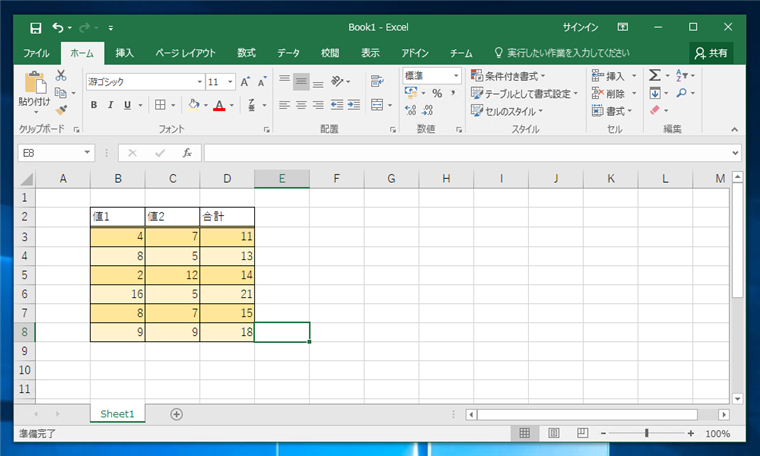Excelでセルの貼り付け時(ペースト時)にセルの書式が貼り付け先のセルに反映されないようにする手順を紹介します。
現象
下図のExcel表を準備します。1行ごとに色が違います。
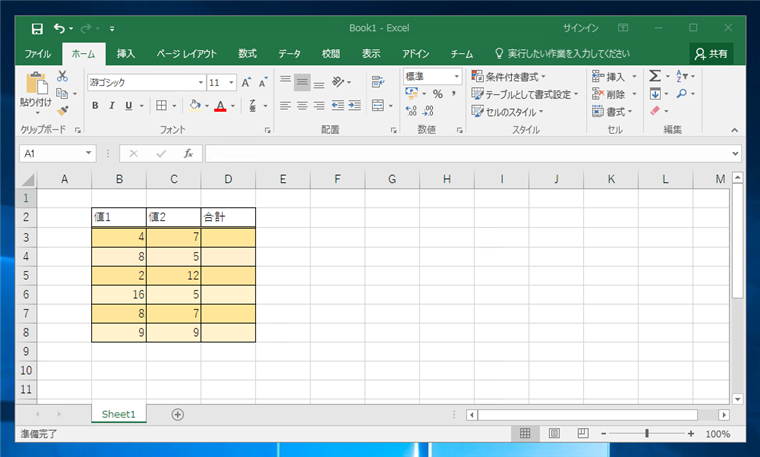
D3セルに"=B3+C3"の数式を入力します。値1と値2の列の値の和を合計のD列に表示する数式です。
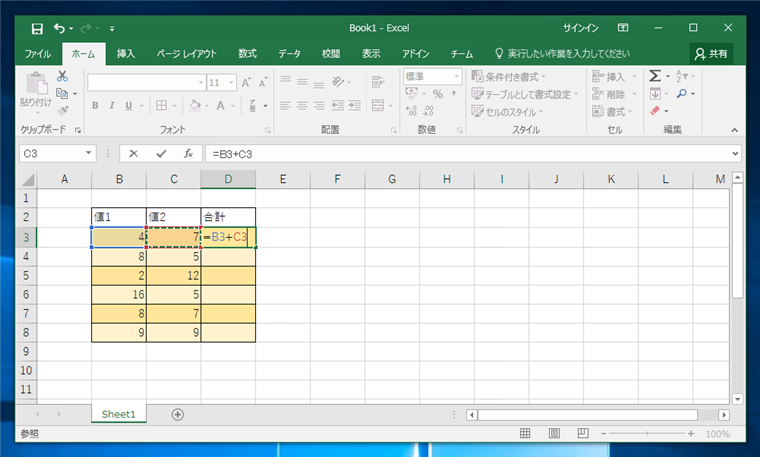
値1の4と値2の7の和11が合計の列に表示されました。
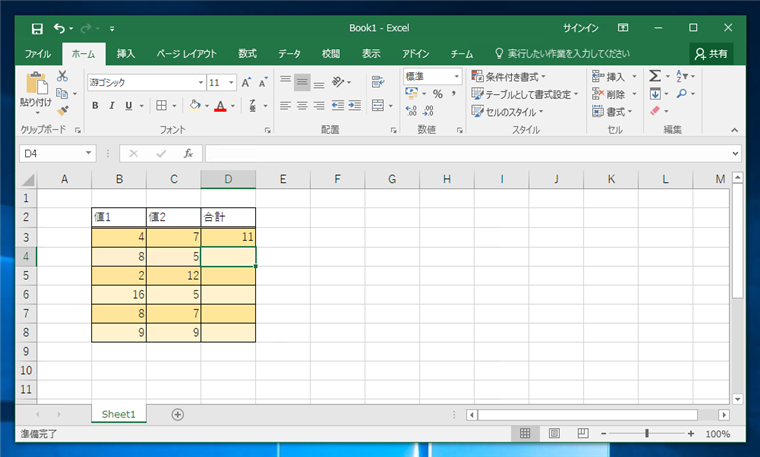
ここで、D3セルをコピーして、下の行に貼り付け、それぞれの列で値1と値2の和を合計列に表示できるようにします。
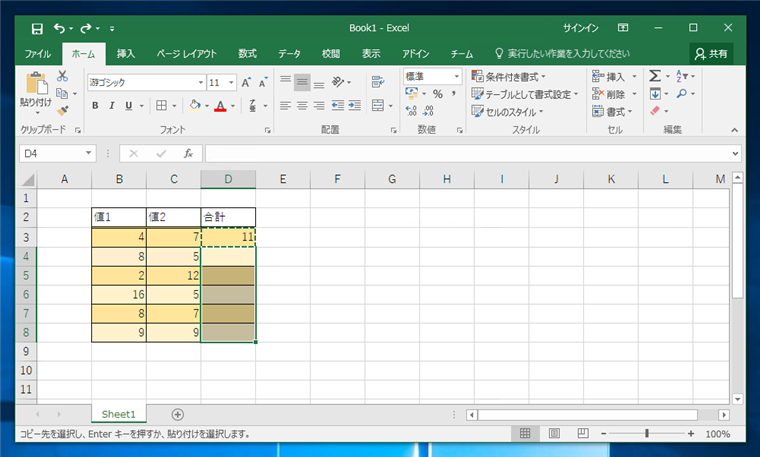
貼り付け後の状態です。値1と値2の和が合計の列に表示されていますが、セルの背景色が3行目の濃い黄色にすべて変わってしまっています。
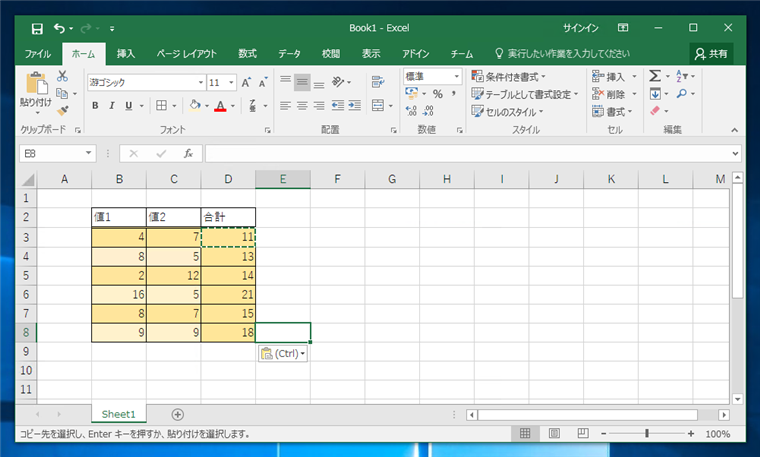
手順1
ペースト時にセルの書式を反映させないようにするには、貼り付け時に[形式を選択して貼り付け]を利用します。
数式を入力後D3セルを選択しコピーします。コピー完了後、D4セルからD8セルを選択します。
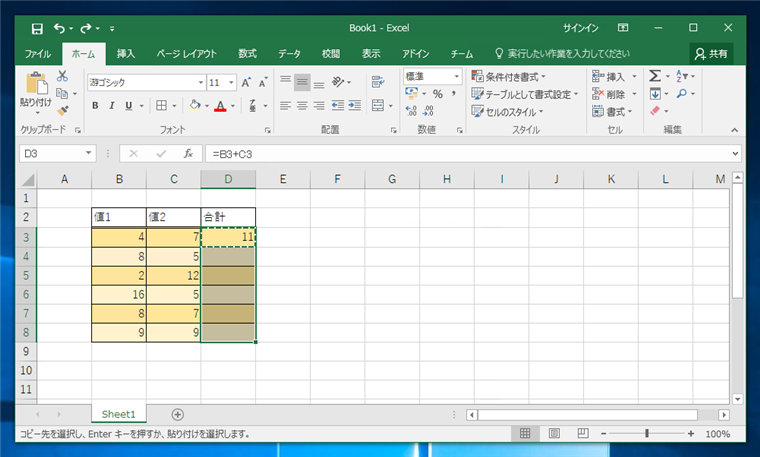
ツールリボンの[ホーム]タブの一番左の[貼り付け]ボタンの▼部分をクリックします。下図のドロップダウンメニューが表示されます。
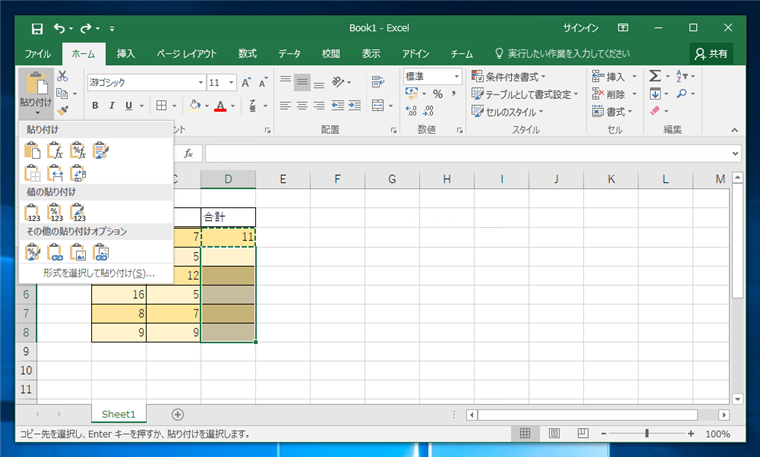
ドロップダウンメニューの一番上の列の左から2番目の[数式]ボタンをクリックします。
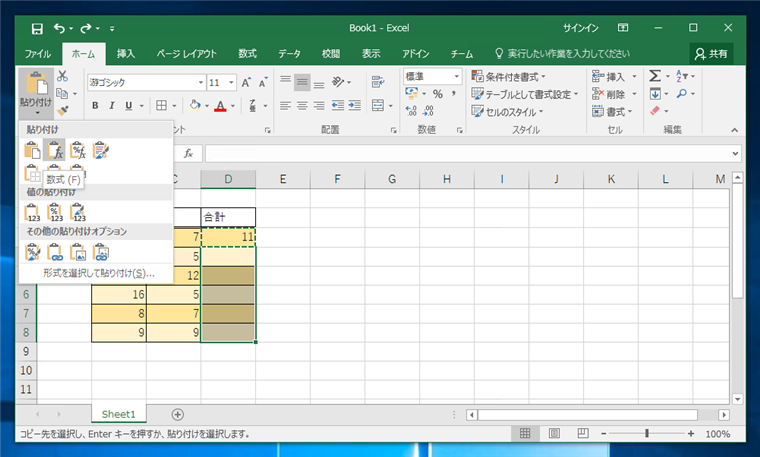
選択範囲のD4セルからD8セルに数式が貼り付けできました。セルの書式は元の書式の状態が維持されていることも確認できます。
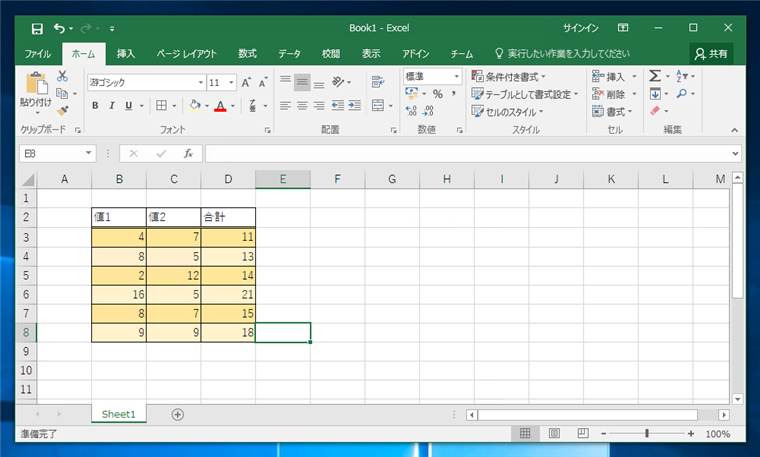
手順2
ツールリボンの[ホーム]タブの一番左の[貼り付け]ボタンの▼部分をクリックし、ドロップダウンメニューの一番下[形式を選択して貼り付け]のメニューをクリックしても同様の操作ができます。
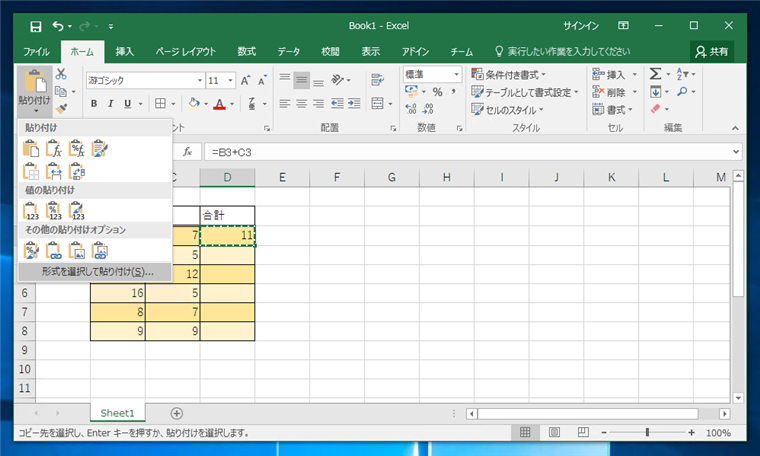
[形式を選択して貼り付け]のメニューをクリックすると、下図のダイアログボックスが表示されます。
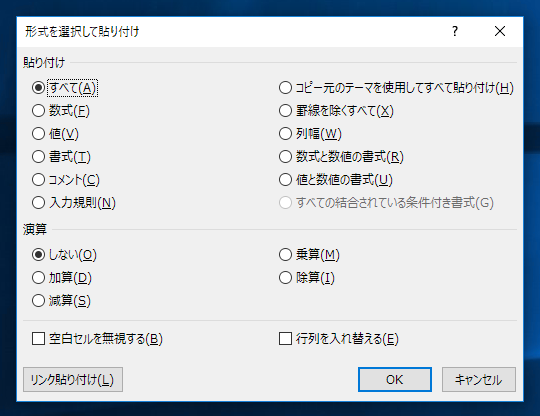
[貼り付け]セクションで[数式]のラジオボタンをクリックしてチェックをします。チェック後、ダイアログ右下の[OK]ボタンをクリックします。
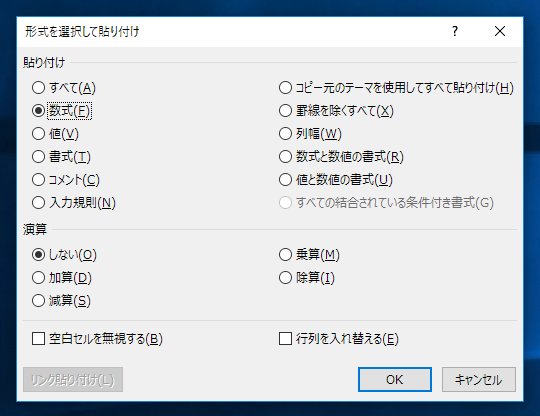
D4セルからD8セルに数式が貼り付けできました。セルの書式は先の手順と同様に元の書式がそのまま維持されています。
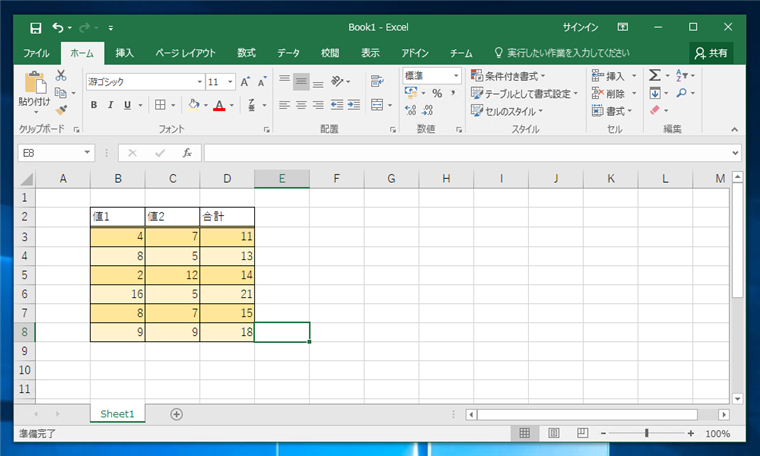
著者
iPentecの企画・分析担当。口が悪いのでなるべく寡黙でありたいと思っている。が、ついついしゃべってしまい、毎回墓穴を掘っている。
最終更新日: 2024-01-20
作成日: 2017-01-11